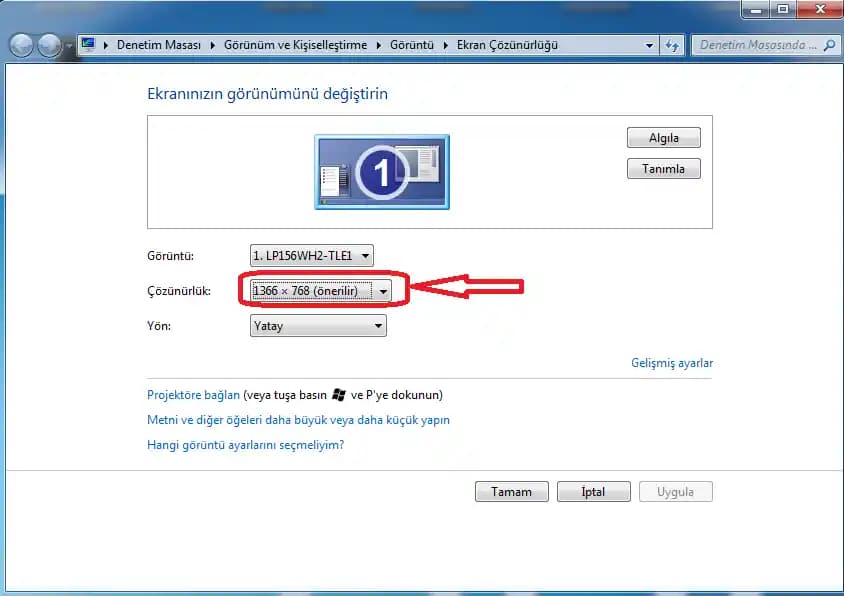Bilgisayarın Sesi Çıkmıyor: Sorunu Giderme Rehberi
Benzer ürünleri özellik, fiyat ve kullanıcı yorumlarına göre karşılaştırın, doğru seçimi yapın.
Bilgisayar kullanırken en sık karşılaşılan sorunlardan biri, sesin hiç çıkmaması veya beklenmedik şekilde kesilmesidir. Bu durumda kullanıcılar genellikle ne yapacaklarını bilmeden çaresiz kalabilirler. Ancak, bu problemi adım adım çözmek mümkündür. Bu yazıda, bilgisayarınızdan ses gelmeme sorununun nedenlerini ve çözüm yollarını detaylı bir şekilde ele alacağız. Hem donanım hem de yazılım odaklı yaklaşımlarla, sorunu kökünden çözmenize yardımcı olacağız.
Ses Problemlerinin Yaygın Nedenleri
Ses çıkmama sorunu genellikle birkaç temel nedenden kaynaklanır. Bunlar arasında:
Ses sürücüleri sorunları: Güncel olmayan veya bozuk sürücüler, sesin düzgün çalışmamasına neden olabilir.
Ses ayarlarının yanlış yapılması: Bilgisayarın ses seviyesi kapalı veya yanlış çıkış ayarlarına sahip olması.
Donanım arızaları: Hoparlör, kulaklık veya ses kartında fiziksel hasar.
Ses çıkış cihazlarının seçimi: Birden fazla ses çıkış cihazı varsa, yanlış cihazın seçilmesi.
Güncellemelerin eksikliği: İşletim sisteminin veya ses sürücülerinin güncel olmaması.
Bu temel nedenleri anlamak, sorunu daha etkin biçimde çözmenize olanak tanır.
Ayrıca Bakınız
İlk Adımlar: Temel Kontroller
Ses sorununun çözümüne başlamadan önce, birkaç temel kontrol yapmak faydalı olacaktır:
1. Ses Seviyesini ve Kapalı Olup Olmadığını Kontrol Edin
Görev çubuğundaki hoparlör simgesine tıklayarak ses seviyesini kontrol edin.
Sesin ses seviyesinin düşük veya kapalı olmadığından emin olun.
Kulaklık veya hoparlörü başka bir cihazda test ederek arızanın donanımdan mı kaynaklandığını belirleyin.
2. Bağlı Cihazların Doğru Seçildiğinden Emin Olun
Ses çıkış cihazınızın doğru ayarlandığını kontrol edin.
Özellikle birden fazla ses cihazı bağlıysa, aktif olan çıkış cihazını doğru seçtiğinizden emin olun.
Windows'ta, ses simgesine sağ tıklayarak Ses ayarları kısmına ulaşabilirsiniz.
3. Ses Sürücüleri Güncel Mi?
Aygıt yöneticisine girerek ses kartınızın sürücüsünün güncel olup olmadığını kontrol edin.
Güncel değilse, üretici firmasının resmi sitesinden en son sürücüyü indirip yükleyebilirsiniz.
Gelişmiş Çözüm Yöntemleri
İlk temel kontroller sorunu çözmediyse, daha detaylı adımlar gerekebilir.
1. Ses Sürücülerini Güncelleyin veya Yeniden Yükleyin
Aygıt Yöneticisi'ne girin.
Ses, video ve oyun denetleyicileri kategorisini genişletin.
Ses kartınıza sağ tıklayın ve Sürücüleri güncelle seçeneğini kullanın.
Alternatif olarak, sürücüyü kaldırıp yeniden yükleyebilirsiniz; bu, bozuk sürücülerin temizlenmesine yardımcı olur.
2. Ses Servislerini Kontrol Edin
Windows'ta Çalıştır menüsüne
services.mscyazarak servisleri açın.Windows Ses, Windows Ses Yolu ve Ses İletimi servislerinin çalıştığından emin olun.
Eğer durdurulmuşsa, sağ tıklayarak başlatabilirsiniz.
3. Ses Çıkış Cihazını Yeniden Seçin ve Test Edin
Görev çubuğundaki hoparlör simgesine tıklayın.
Ses çıkış aygıtını değiştirme seçeneğine tıklayarak farklı bir cihaz seçin ve test edin.
Bağlı olan cihazların doğru çalıştığından emin olun.
4. Gelişmiş Ses Ayarlarını Kontrol Edin
Ses ayarları içinden Gelişmiş sekmesine gidin.
Burada, ses kalitesini ve geliştirme seçeneklerini yeniden yapılandırabilir, varsayılan ayarları sıfırlayabilirsiniz.
Donanım Kontrolleri ve Son Çözüm
Yukarıdaki yazılım tabanlı çözümler sorunu çözmediyse, donanım arızası olasılığı üzerinde durmak gerekir:
Hoparlör ve kulaklıkları başka cihazlarda test edin.
Ses kartını veya entegre ses çipini başka bilgisayarda deneyin.
Bağlantı kablolarını ve portları kontrol edin.
Eğer donanımda fiziksel bir sorun tespit edilirse, tamir veya değişim gerekebilir.
Sonuç
Bilgisayarınızdan ses gelmiyorsa, bu sorunu çözmek için sistematik bir yaklaşım benimsemek çok önemlidir. Hem yazılım hem de donanım kaynaklı olabilecek bu problemi, temel kontrollerle başlayıp, detaylı ayar ve sürücü güncellemeleri ile çözebilirsiniz. Unutmayın, çoğu zaman sorunun kaynağı yanlış yapılanrma veya güncel olmayan sürücülerdir. Ancak, donanım arızası durumunda profesyonel destek almak en doğru adım olacaktır. Ses sorunlarınızı çözüp, bilgisayarınızı tekrar tam anlamıyla kullanmaya devam edebilirsiniz.